教你在CST如何獲取駐波VSWR的方法
來源:edatop
更新時間:2024-09-07
閱讀:
單端口激勵情況下,可以直接通過CST 自帶宏命令獲取VSWR;多端口同時激勵情況下,需要通過在后處理模板進行設置得到VSWR。下面對這兩種情況分別舉例說明。
1) 如圖所示為魔 T 結構,設置為端口1 激勵。求解后得到S 參量結果。
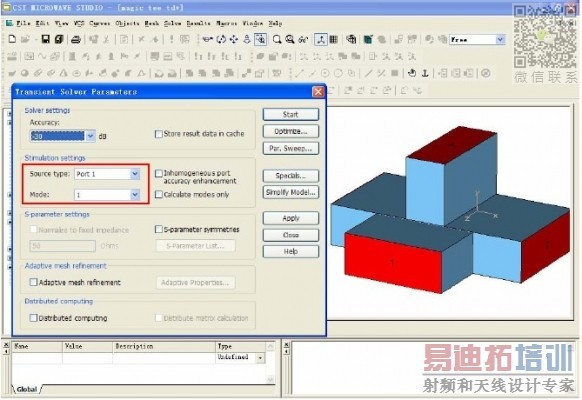
2) 在主菜單中,打開 Results → S-Parameter Calculations → Calculate VSWR
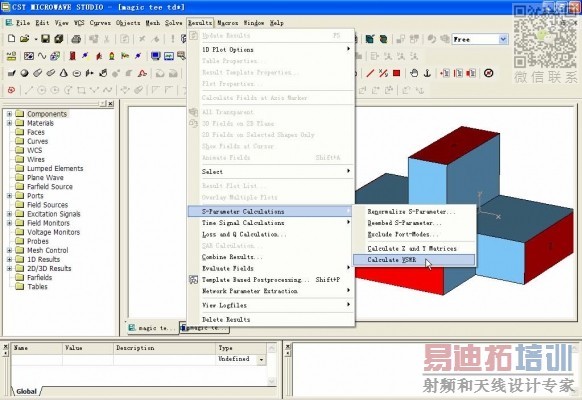
3) 在導航樹中,按照 1D Results →VSWR → VSWR1 路徑即可查看VSWR。
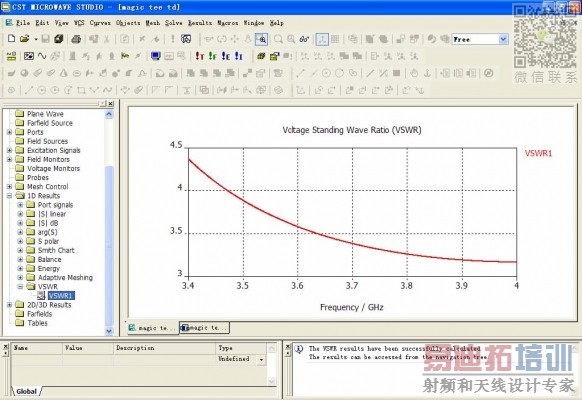
多端口同時激勵情況下,不可以直接使用 Results → S-Parameter Calculations → Calculate VSWR,需要在后處理模板進行操作以獲得VSWR。下面舉例說明:
1) 仍然是該魔 T 結構,選擇Source type 為Selection,并點擊Excitation List…。

2) 在彈出的 Excitation Selection 窗口中,設置為Port 1 和Port 2 同時激勵,并點擊activate。
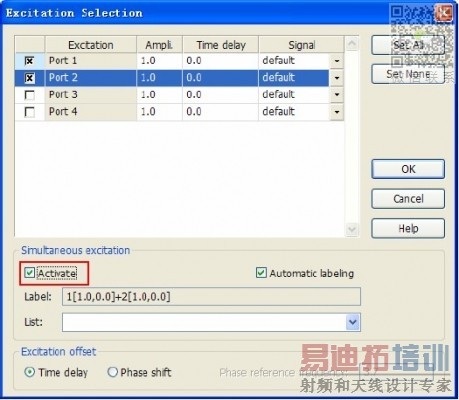
3) 您可以點擊 Phase shift,設置一定的相移。如圖所示,激活Phase shift 后,我們在Port 2 處設置了90 度的相移,并設置Port 1 的幅度為2 倍。圖示Label 框中1[2.0,0.0]+2[1.0,90],[3.7]指代意義為:在Port 1 處以2 倍幅度,0 度相移(3.7GHz)的激勵信號;在Port 2 處以1 倍幅度,90 度相移(3.7GHz)的激勵信號同時激勵。其中1[2.0,0.0]意義為端口編號[幅度倍數,相移]。
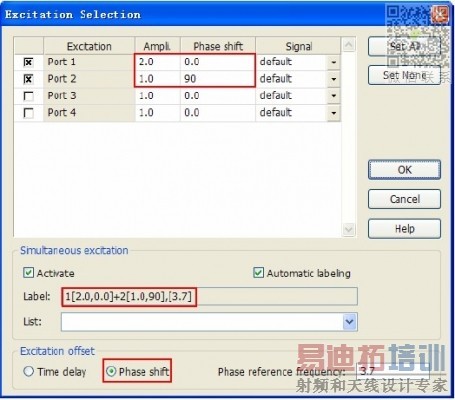
4) 設置完成后,點擊 OK,然后運行時域求解器進行仿真求解。
5) 求解完成后,打開后處理模板,選擇 1D Results,在下拉菜單中選擇+Load 1D Data File (project and external)
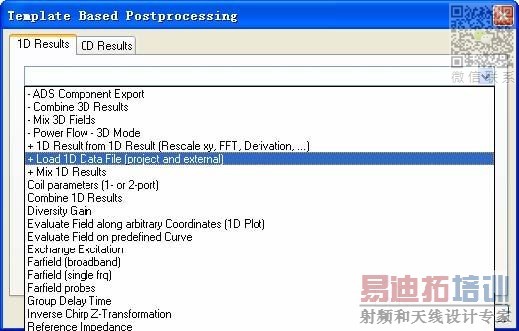
6) 在打開的 Load 1D Data File 中選擇Browse Tree 打開瀏覽器。
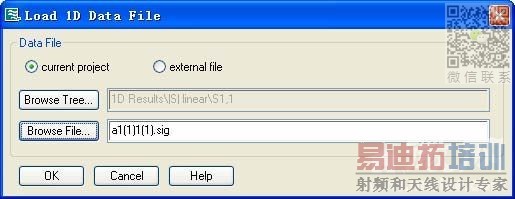
7) 在打開的瀏覽器中選擇 1D Results → |F| linear → F1,1[2.0,0.0]+2[1.0,90],[3.7] ,點擊 OK。
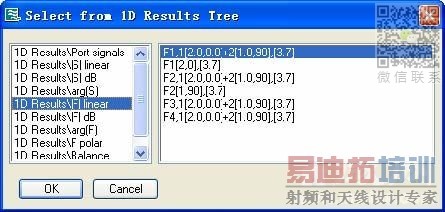
8) 點擊 Evaluate 將數據加載到后處理模板中
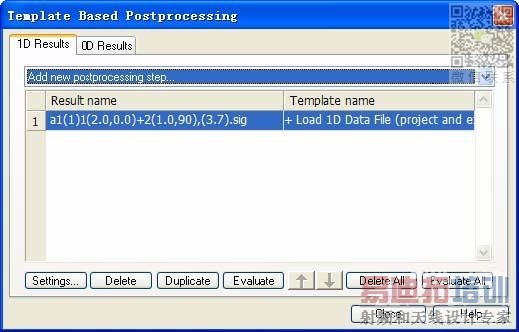
9) 在后處理模板中選擇+Mix 1D Results。
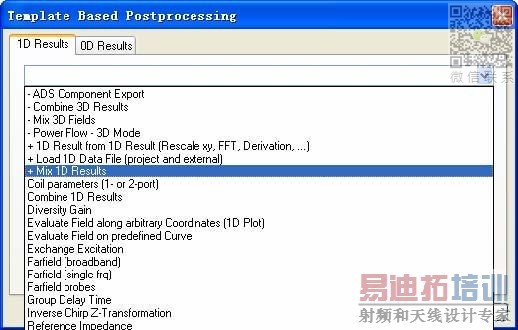
10) 在打開的 Mix 1d Results 對話框中計算VSWR=(1+A)/(1-A)。

11) 回到后處理模板中點擊 Evaluate 即可獲得需要的VSWR結果。
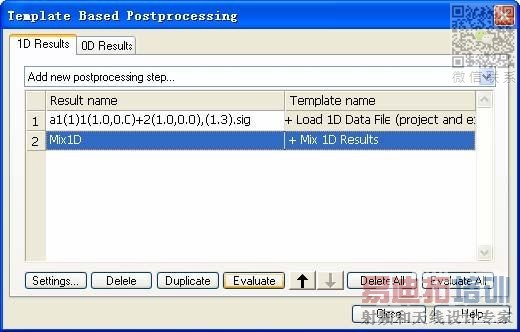
我看看哦
自己頂一貼





